YouTube — очень популярный сервис потокового видео с более чем 2 миллиардами активных пользователей в месяц. Он позволяет загружать видео на ваше устройство для просмотра в автономном режиме. В этой статье мы покажем вам некоторые из лучших способов загрузки видео с YouTube на iOS и Android.
Как скачать видео с Youtube
Как вы загружаете видео с YouTube? Где хранятся загруженные видео? Не волнуйтесь, мы покажем вам лучшие способы сохранения видео с YouTube в вашей галерее.
1. YouTube Premium (официальная загрузка видео с YouTube)
Используя YouTube Премиум, скачать видео с ютуба Это единственный официальный способ. С YouTube Premium вы получаете работу без рекламы, поддержку YouTube Music, фоновое воспроизведение, картинку в картинке и многое другое. Самое главное, вы получаете неограниченный доступ к локальной загрузке видео.
ЗАЦЕПКА: Если у вас нет подписки на YouTube, вы можете получить ее бесплатно, используя кредиты Google Opinion.
Как вы загружаете видео на свое устройство Android, если у вас есть действующая подписка YouTube Premium? Этому мы и научимся.
Файл YouTube Premium Скачать видео на YouTube Android Шаги:
- Откройте приложение YouTube на своем устройстве и войдите в YouTube Premium, используя активированную учетную запись Google.
- Теперь воспроизведите видео, которое вы хотите загрузить на свое устройство.
- Затем коснитесь значка загрузки прямо под видео.
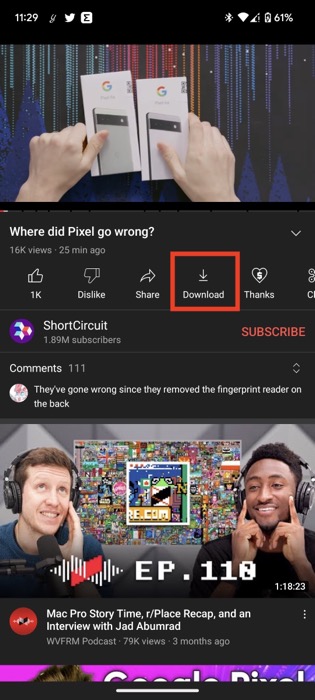
- Появится всплывающее окно. Отсюда выберите предпочитаемое качество видео и нажмите «Загрузить». У вас также есть возможность сохранить настройки загрузки, чтобы вы могли начать загрузку напрямую и без усилий в следующий раз.
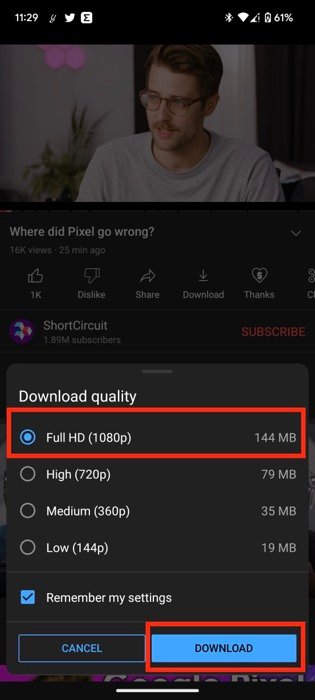
ЗАЦЕПКА: Вы можете скачивать видео без подписки YouTube Premium, но Загрузка HD-видео с ютуба вы потеряете поддержку, что означает, что разрешение видео ограничено 360P MP4.
2. TubeMate (приложение для загрузки видео с YouTube)
трубка, загрузка видео с ютуба Это еще один популярный способ сделать это, но у него есть хитрость. Google не позволяет загружать видео YouTube из неавторизованных источников, поэтому вы не можете загрузить TubeMate из магазина Google Play. Однако вы можете загрузить приложение на свое устройство по ссылке ниже.
Быстрый отказ от ответственности: GoStart. Мы с вами не несем ответственности, если что-то пойдет не так с вашим устройством во время использования этого приложения. Использование приложения на свой страх и риск. Мы не рекомендуем использовать такие приложения и всегда рекомендуем использовать YouTube Premium для загрузки видео.
Теперь, когда мы рассмотрели это, давайте посмотрим, как загружать видео с YouTube с помощью TubeMate.
Использование TubeMate Скачать видео с YouTube Шаги:
- Загрузите и установите TubeMate на свое устройство по этой ссылке.
- Откройте приложение и предоставьте ему необходимые разрешения.
- После запуска вас встретит знакомый экран YouTube. Здесь вы можете просмотреть и воспроизвести видео YouTube, которое хотите загрузить на свое устройство Android.
- Затем коснитесь зеленого значка загрузки в правом верхнем углу экрана. Появится новое всплывающее окно с рядом опций.
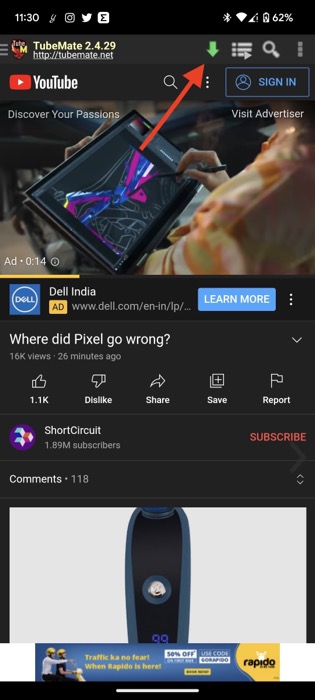
- Выберите желаемое качество видео во всплывающем окне, и видео YouTube начнет загружаться на ваше устройство Android. В отличие от YouTube Premium, у вас также есть возможность загрузить только аудио из видео. Это может быть очень полезно, если вы хотите скачать музыку только из определенного видео в формате MP3 и т.д.
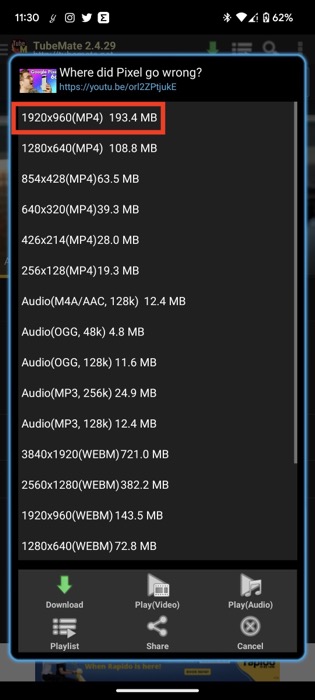
3. Vidiget (скачать видео с YouTube онлайн)
Если вы хотите скачивать видео, но не хотите покупать премиум-подписку или загружать APK-файлы из неизвестных источников, вы можете попробовать Vidiget.
С помощью Vidiget вы можете загружать видео с YouTube на свое устройство с помощью своего любимого браузера, такого как Google Chrome / Firefox. Использование сайта также не представляет особой сложности. Просто скопируйте URL-адрес видео YouTube, которое вы хотите загрузить, и вставьте его в ссылку ниже. Затем следуйте инструкциям на экране, чтобы загрузить видео на устройство Android.
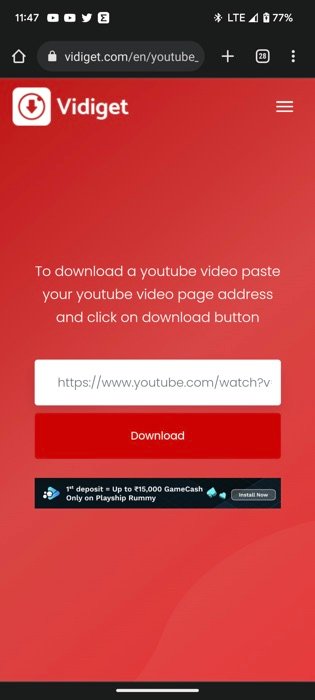
Напоминание: еще раз небольшое замечание о том, что рекомендуется загружать видео с YouTube с помощью службы YouTube Premium.
Видео на YouTube Стало легче. С помощью способов, которые мы представили в этой статье, вы сможете умело скачивать и смотреть популярные видео онлайн. Хотите узнать больше о скрытых функциях YouTube?
ССС
Как скачать видео с YouTube на Android с помощью NewPipe?
В дополнение к методам, которые мы представляем в этой статье, вы также можете использовать проект с открытым исходным кодом под названием NewPipe, который поставляется с возможностью фоновой загрузки. NewPipe — это бесплатный клиент YouTube с несколькими хитростями. Если вы хотите узнать их все подробно, мы написали подробную статью на NewPipe.
Теперь давайте посмотрим, как вы можете загружать видео с YouTube на Android с помощью NewPipe:
- Загрузите NewPipe, используя ссылку ниже, и установите его на свое устройство Android.
- Откройте приложение и найдите видео YouTube, которое хотите загрузить.
- Воспроизведите видео на YouTube и щелкните значок загрузки в нижней части экрана воспроизведения видео.
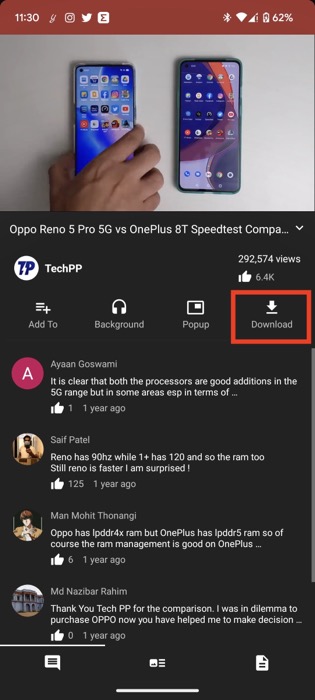
- Появится новое всплывающее окно. Выберите здесь предпочтительное разрешение видео и снова нажмите «Загрузить».
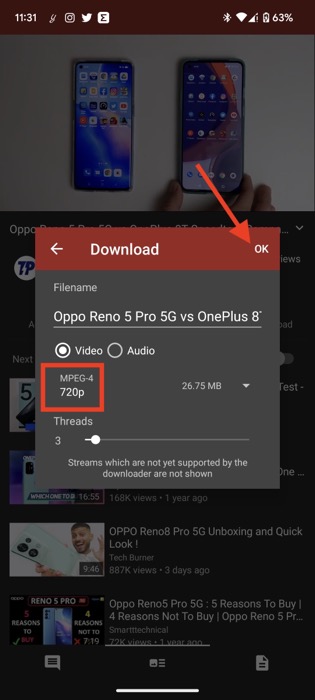
Скачать NewPipe
Где сохраняются загруженные видео? Могу ли я поделиться скачанными видео с друзьями?
Когда вы загружаете видео с YouTube на Android с помощью официального приложения YouTube, видео сохраняется только в приложении. После загрузки видео из приложения YouTube вы не можете поделиться им с другими. Однако, если вы загружаете видео с YouTube на Android из сторонних источников, они сохраняются во внутренней памяти вашего Android-устройства, и вы можете легко поделиться ими с другими.
Законно ли скачивать видео с YouTube?
Google заявляет, что загрузка видео с YouTube из неизвестных источников является незаконной и может привести к удалению вашей учетной записи. Google официально выпустил видео пользователей YouTube. премиум для скачивания рекомендует оплатить подписку. GoStart.Biz рекомендует следовать официальному маршруту, чтобы избежать проблем с вашей учетной записью Google.
Как скачать видео с YouTube с помощью Google Chrome на устройстве Android?
на ваше устройство Android с помощью Google Chrome скачать видео с ютуба Если вы хотите, вы можете использовать Vidiget. Мы подробно рассмотрели Vidiget в этой статье, чтобы вы могли получить точное представление о веб-сайте.
Как скачать видео с YouTube без приложения на Android?
Предполагая, что у вас нет YouTube Premium и вы хотите загружать свои собственные видео с YouTube без приложения, вы можете использовать веб-службу, такую как «Видигет», прямо из вашего любимого браузера Android.
Чего следует избегать при загрузке видео с YouTube на Android?
Есть несколько вещей, которых следует избегать при загрузке видео с YouTube на Android.
- Прежде всего, избегайте загрузки видео, защищенных авторским правом. Это означает, что вы не должны загружать видео, которые принадлежат кому-то другому и загружаются на YouTube без его разрешения.
- Во-вторых, избегайте загрузки видео под лицензией Creative Commons. Эти лицензии позволяют создателю видео указывать, как его можно использовать и распространять, и у вас может не быть права загружать и использовать видео по своему усмотрению.
Как загрузить видео с YouTube на Chromebook?
Chromebook’та Скачать видео с YouTube Процедура такая же, как и для Android. Вы можете использовать один из трех способов загрузки видео с YouTube на Chrome OS:
- Использование YouTube Премиум.
- С помощью приложения TubeMate.
- Использование сервиса Vidijet в Chrome.
Как скачать только музыку с YouTube?
Вы можете использовать один из многих конвертеров YouTube в MP3, чтобы загружать аудио из видео YouTube в виде файлов mp3. Популярным конвертером является mp3download.to, который может преобразовать ссылку на видео YouTube в файл mp3 или wav за считанные секунды.